小编教你8个win10优化技巧告别卡顿
- 分类:win10 发布时间: 2017年10月12日 04:00:13
win10系统在我们生活中非常常见,操作简单、方便,为了更好的使用win10系统,今天推荐给大家的8个win10优化技巧,操作简单,适用于绝大部分用户使用,快来优化你的win10吧。
小编理解到大家都需要关于win10优化的方法,毕竟win10的使用已经慢慢的进入到我们的日常生活里,鉴于最近想知道win10优化方法的朋友越来越多,小编在这里就要把win10优化的方法分享给大家了。
8个win10优化技巧助你更流畅的使用windows10
1、win10加速开机速度
Win+ R – 输入msconfig
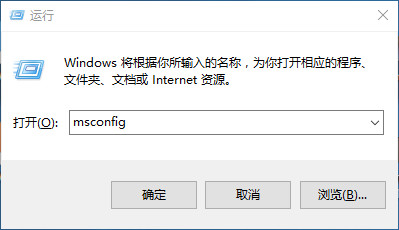
win10优化(图1)
引导 – 勾上无GUI引导,确定。
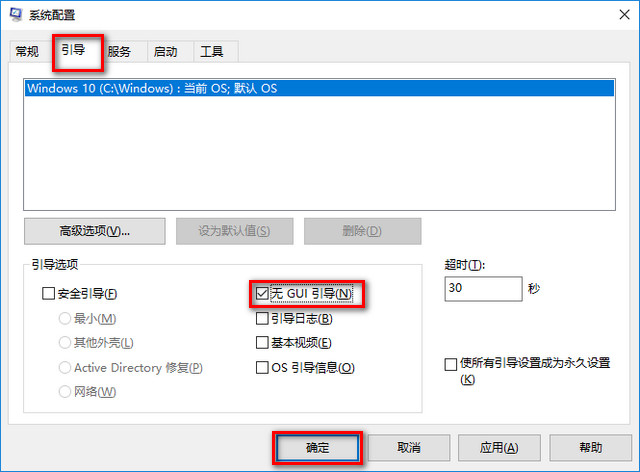
win10优化(图2)
2、Win10加速关机速度
Win+R键,输入 gpedit.msc
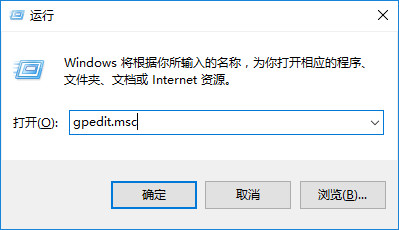
win10优化(图3)
计算机管理中选择,模块管理 – 系统
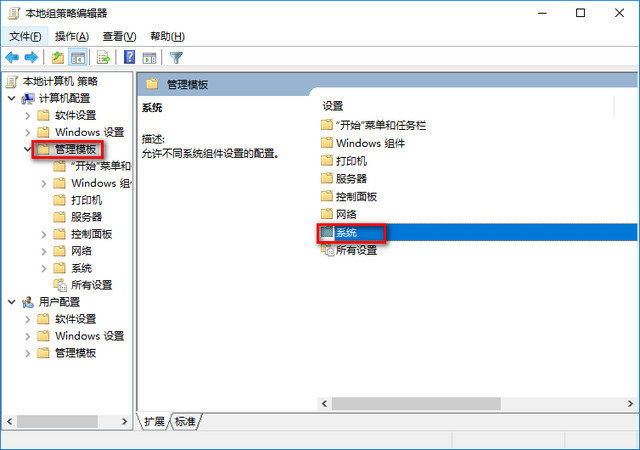
win10优化(图4)
找到并左键双击【关机选项】,
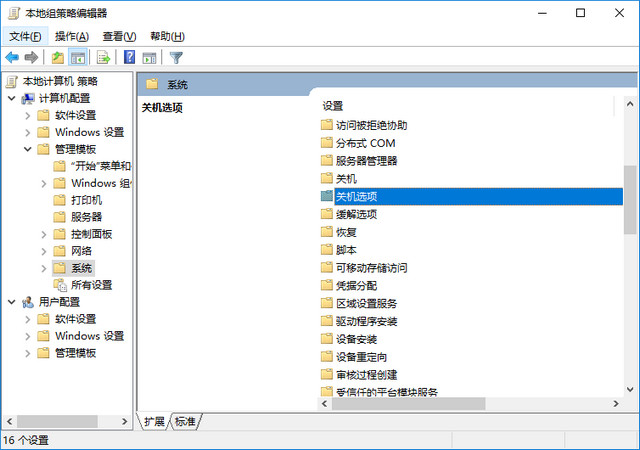
win10优化(图5)
点击【策略设置】
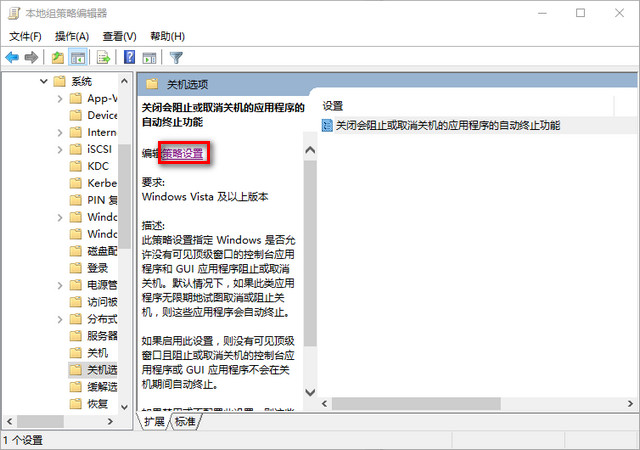
win10优化(图6)
勾选【已启用】点击确定
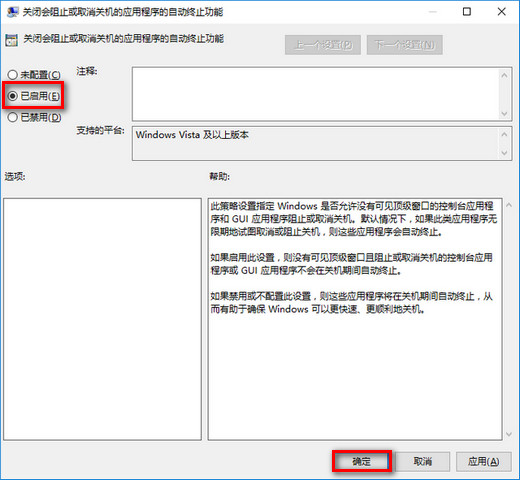
win10优化(图7)
3.关闭Windows Search
它后台偷偷查户口,只需要服务WindowsSearch禁用。
控制面板–管理工具
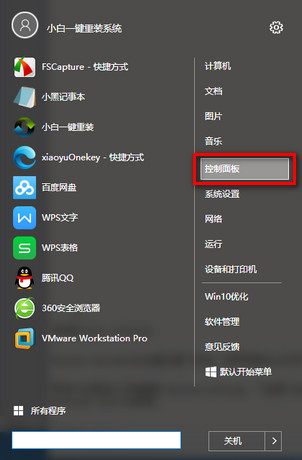
win10优化(图8)
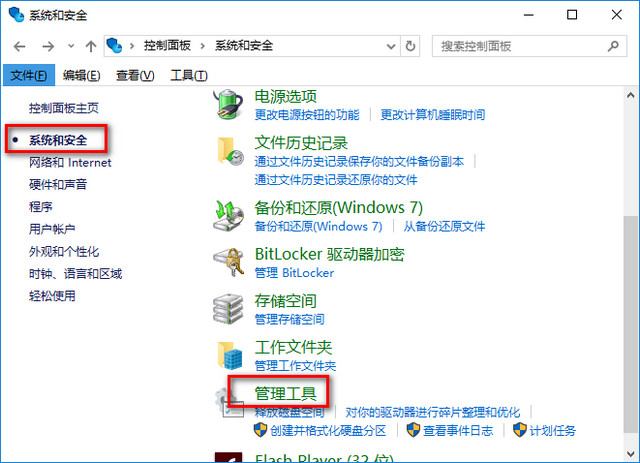
win10优化(图9)
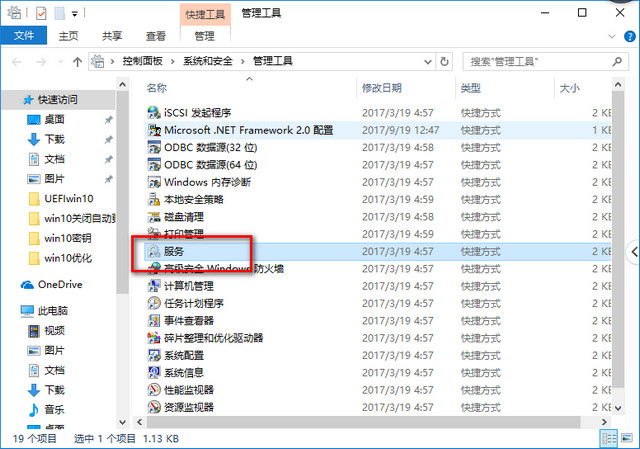
win10优化(图10)
–服务- Windows Search禁用,但windows firewall (windows防火墙服务)千万不能停用。
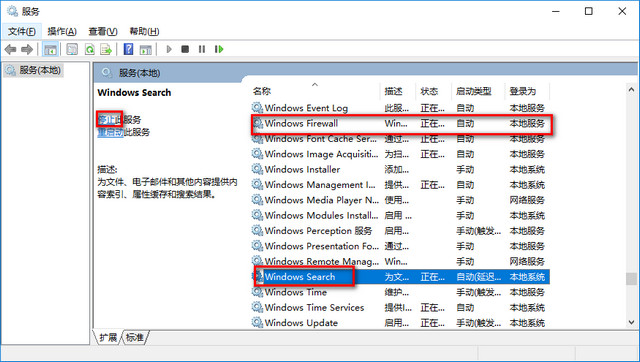
win10优化(图11)
可在控制面板里面的防火墙的“高级设置”
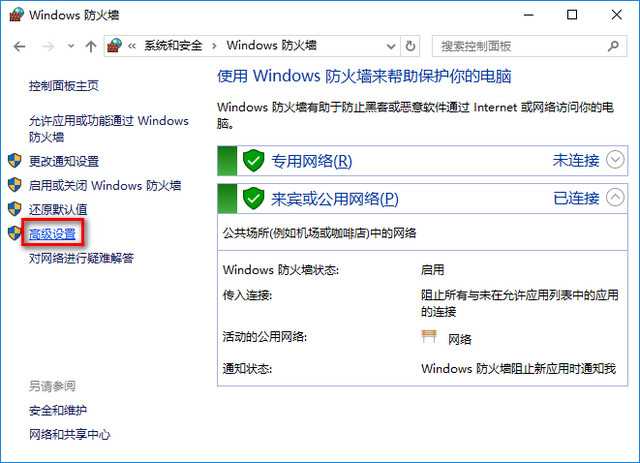
win10优化(图12)
点击“属性”
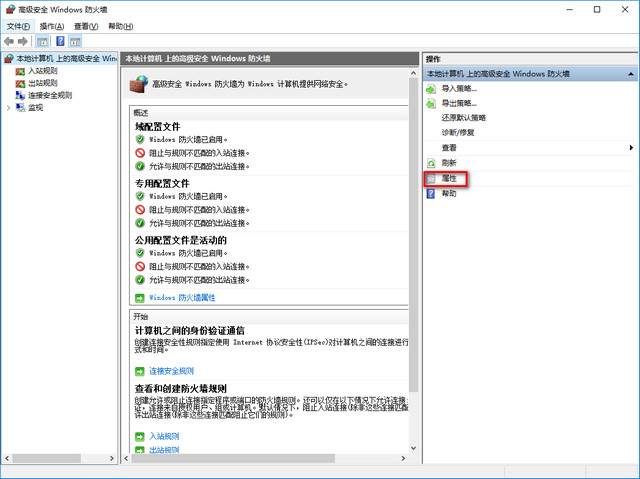
win10优化(图13)
把“域配置文件”、“专用配置文件”、“公用配置文件”的状态改成关闭,这样就在不禁用防火墙服务的情况下关闭防火墙了
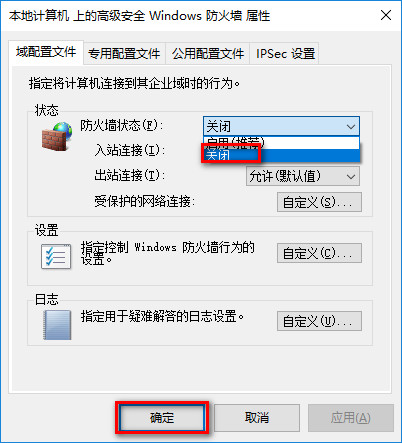
win10优化(图14)
4.关闭家庭组,
因为这功能会导致硬盘和CPU处于高负荷状态
关闭方案:控制面板
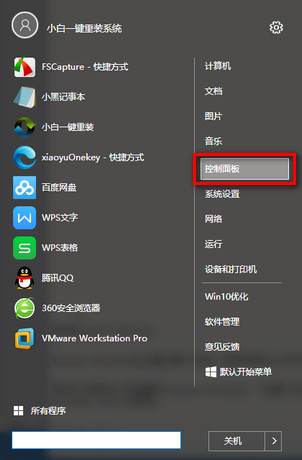
win10优化(图15)
找到并打开管理工具
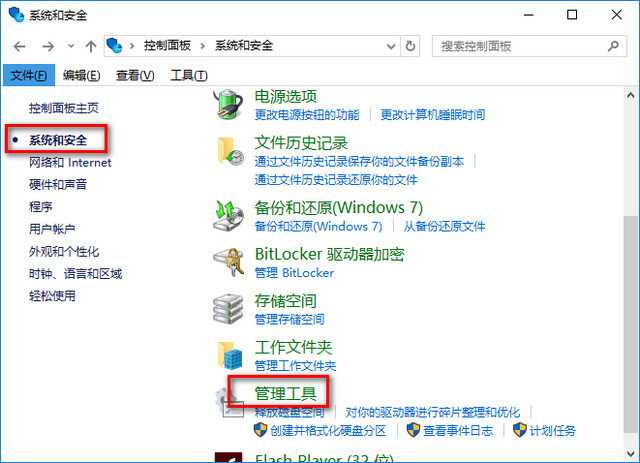
win10优化(图16)
选择【服务】
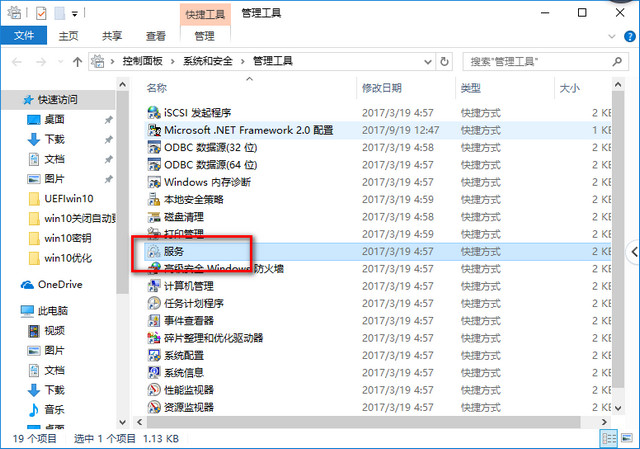
win10优化(图17)
找到并将【HomeGroup Listener和HomeGroup Provider】禁用。
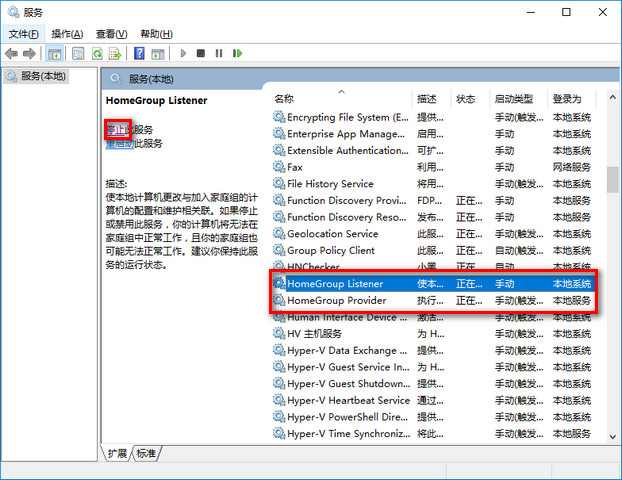
win10优化(图18)
5.清理产生的Windows.old文件夹(针对直接升级的系统)
方案1:快捷键Win+X命令提示符,输入rd X:windows.old /s(X代表盘符)
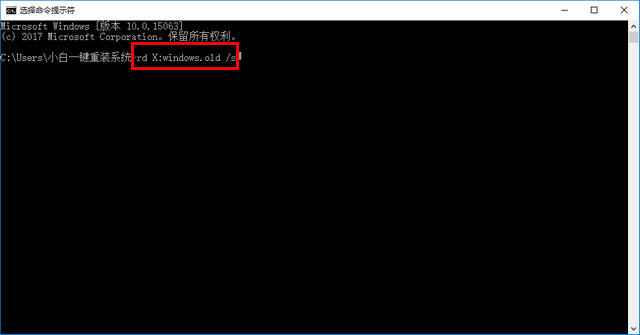
win10优化(图19)
6.设置好Superfetch服务
服务Superfetch启动类型改成延迟启动或禁用,可避免Win10对硬盘的频繁访问,提高运行流畅。
Win+R键 输入services.msc回车,找到并双击 Superfetch 。
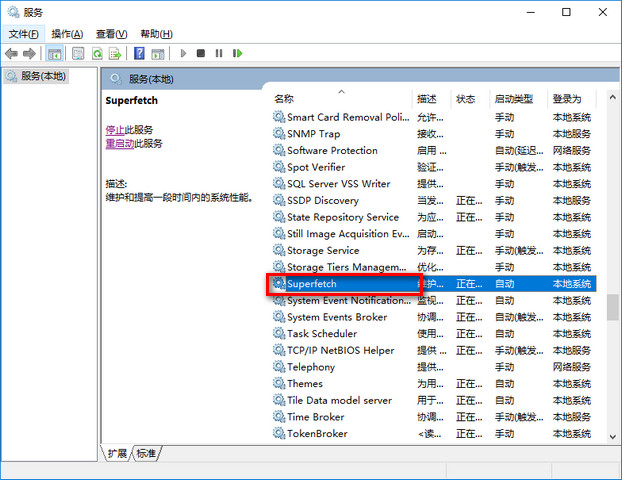
win10优化(图20)
找到启动类型,选择为【自动(延迟启动)】
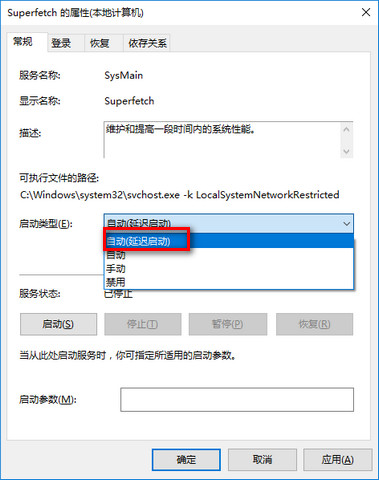
win10优化(图21)
7.关闭windows安全中心服务
Win+R键 输入services.msc回车,找到并双击SecurityCenter ,
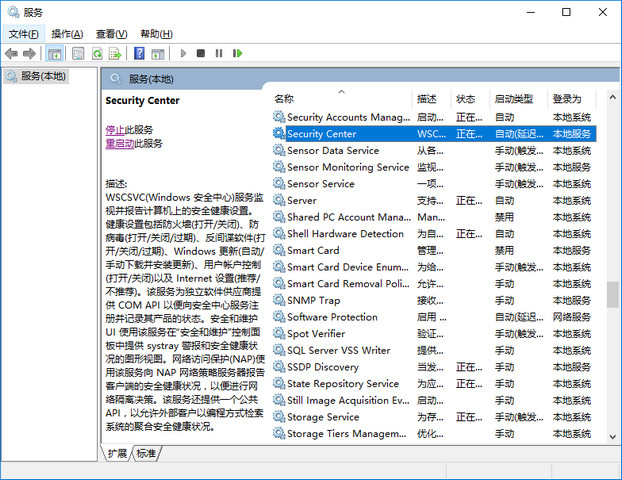
win10优化(图22)
选择启动类型,选择设置【禁用】。
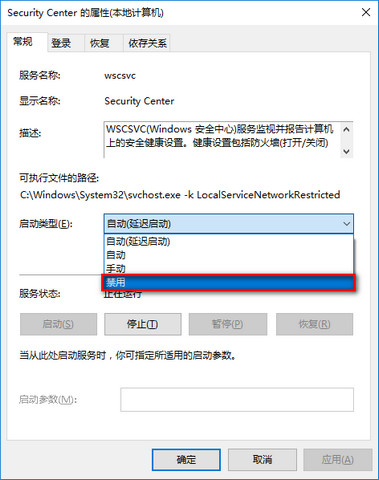
win10优化(图23)
8.关闭磁盘碎片整理计划
磁盘碎片整理可以提高磁盘性能,但不需要整理计划,可以关闭整理计划。
选中磁盘C-属性
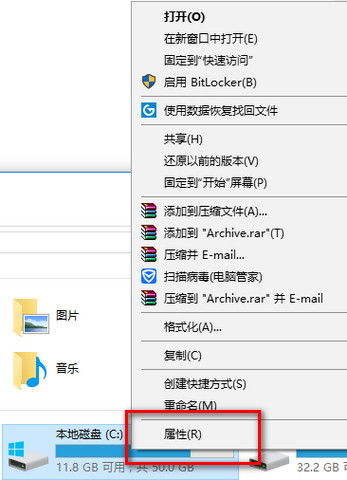
win10优化(图24)
工点击具,=选择(驱动器进行优化和碎片整理)点击【优化】
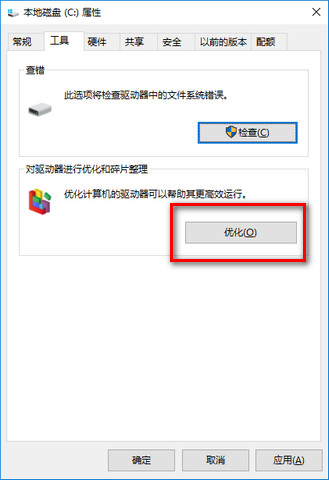
win10优化(图25)
更改设置–取消勾选,【计划执行】点击确定。
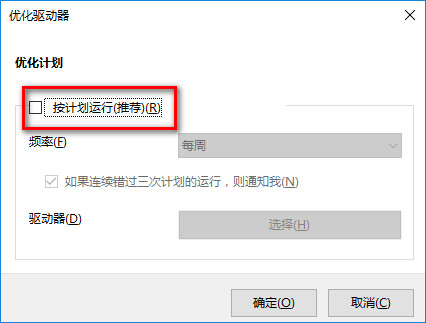
win10优化(图26)
以上就是win10优化技巧,感兴趣的朋友可以试一下,看看你的win10的运行是否有改变呢?
猜您喜欢
- win10时间不准怎么办?主编教您设置系..2018/11/08
- 技嘉主板u盘重装系统win10步骤..2022/03/04
- win10iso镜像,详细教您教程2018/08/22
- win10安装工具怎么用2022/10/07
- win10ipv4和ipv6未连接怎么解决..2020/09/12
- win7系统如何设置开机启动项..2016/10/29
相关推荐
- 小编教你win10怎么更新升级 2017-10-23
- 教大家win10怎么关闭自动更新系统更新.. 2021-10-22
- win10桌面如何美化?详细教您美化方法.. 2017-11-28
- win10更新错误代码0xc00000fd如何解决.. 2019-07-11
- windows10专业版如何重装的步骤教程.. 2021-11-12
- 技嘉主板bios设置u盘启动方法详解.. 2016-11-01




 粤公网安备 44130202001059号
粤公网安备 44130202001059号